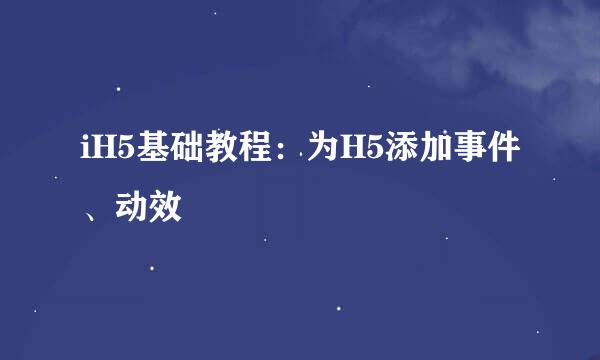CorelDraw教程:CDRx8安装教程
编辑:Simone
2024-12-15 04:58:40
529 阅读

CorelDraw是加拿大公司的一款很好用的设计软件,从推出到现在已经有多个版本,目前更新最近的一个版本就是CDRx8了,很多人学习CDR软件,首选要安装软件,下面小编讲解下CDRx8安装步骤,让大家学习。
因为CDRx8软件版本比较新,所以对系统版本要求比较高,CDRx8目前不支持windowsXP或windows Vista系统,请升级你的系统再安装;
准备好上面步骤之后下面我们开始安装CDRx8软件,将软件压缩包点击右键解压-解压到当前文件夹;
解压好后打开安装包文件夹,右键点击Setusp.exe以管理员身份运进行安装;
点击我同意最终用户许可协议和服务条款,点击接受进入下一步;
输入序列号点击下一步(序列号在安装包里面);
点击自定义安装;
把CoreDRAW丨矢量图和页面布局这个勾打上,其他的根据自己需求打勾,正常是用不到的。然后点击下一步。
选择默认项目。然后下一步(也可以根据自己需求更改);
去掉“允许产品更新”和“复制安装文件”然后下一步;
默认安装为C盘,但小编不建议安装在C:/盘以外的盘比如D:/盘,可以自己更改想安装的路径,更改后点击立即安装;
软件开始安装;注意:安装到100%的时候软件在配置文件,等待软件跳转,请勿点取消。
安装成功后会自动跳出注册会员页面;如果没有注册过CDR会员帐号的注册一下帐号,如果有注册过的点击我已有一个账户,输入邮箱帐号,把下面的美国改成中国,然后点击继续。
安装完毕,开始设计吧……
版权声明:本站【趣百科】文章素材来源于网络或者用户投稿,未经许可不得用于商用,如转载保留本文链接:https://www.qubaik.com/answer/104122.html